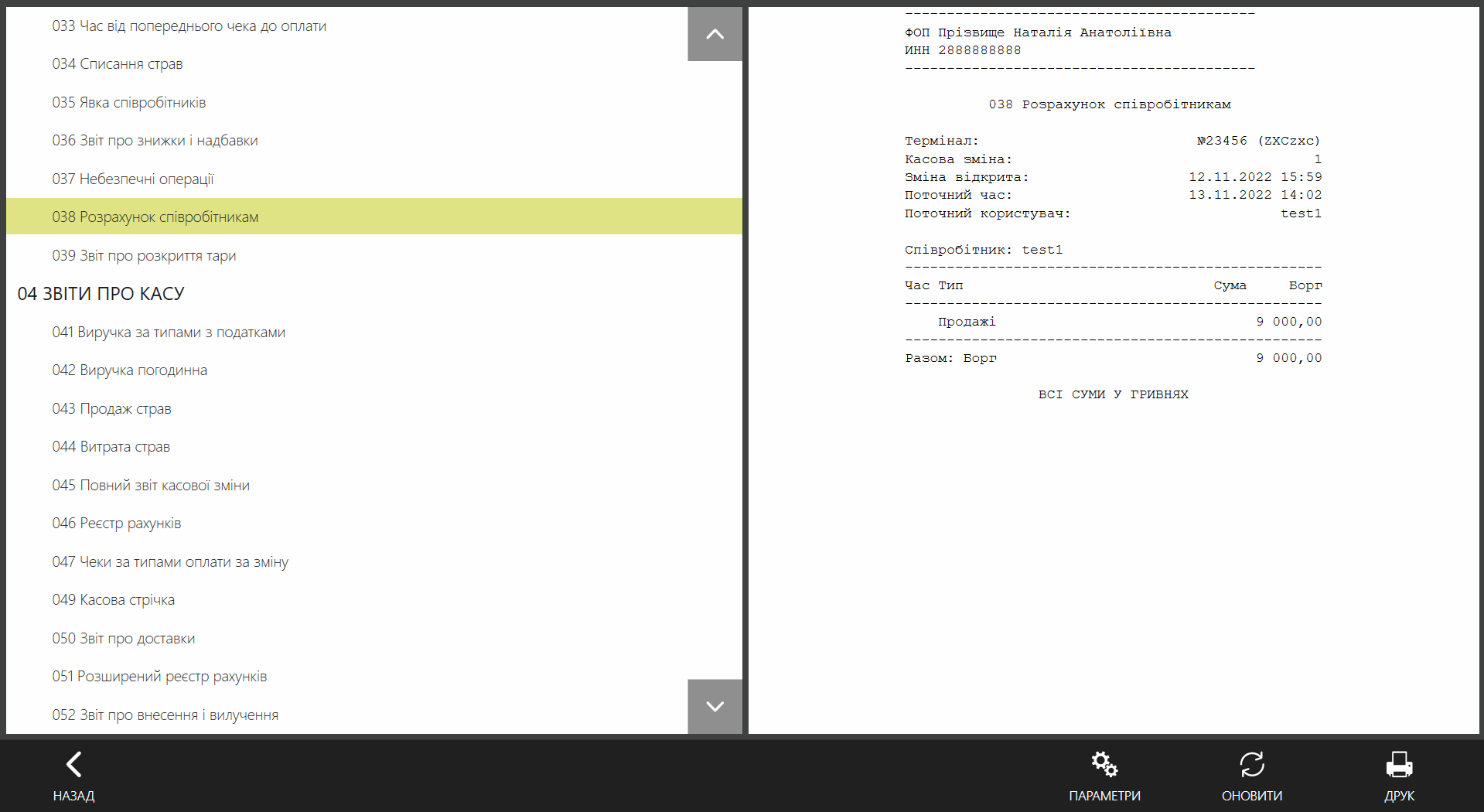Оплата замовлення офіціанту
Швидке переміщення по статті:
- Налаштування
- Права доступу
- Розрахунок офіціанту
- Замовлення із передоплатою
- Нарахування бонусів
- В одному замовленні страви пробиваються на різних ФР
- Здача виручки
- Переплата
- Звіт по заборгованості
Офіціанти можуть не здавати гроші касиру при оплаті кожного замовлення, а залишати виручку у себе та здавати її наприкінці зміни менеджеру. Оплата офіціанту може бути здійснена на некасовому терміналі. Чек друкується на головній касі. Сума чека записується на ім'я офіціанта, який прийняв оплату.
По кожному офіціанту система веде облік суми замовлень, які він сплатив без здачі виручки. Після оплати автоматично виконується операція вилучення. Сума чека вилучається з рахунку офіціанта та переводиться на рахунок, зазначений у налаштуваннях службового вилучення, наприклад, «Гроші, видані під звіт». Таке службове вилучення має бути налаштоване в Syrve Office, за його допомогою враховується заборгованість офіціантів. Для погашення заборгованості офіціантів має бути настроєне службове внесення.
Налаштування
Щоб налаштувати оплату офіціанту:
- У розділі Роздрібні продажі → Типи внесення/вилучення налаштуйте службові операції:
- Внесення на офіціанта.
- Вилучення під звіт офіціанта.
- Вкажіть внесення та вилучення у блоці Гроші під звіт співробітнику в Налаштуваннях обліку торгівельного підприємства.
- Щоб при погашенні заборгованості була доступна кнопка Точна сума, встановіть галочку Дозволити введення точної суми при внесенні заборгованості. За замовчуванням, ця можливість відсутня.
- Натисніть Зберегти зміни.
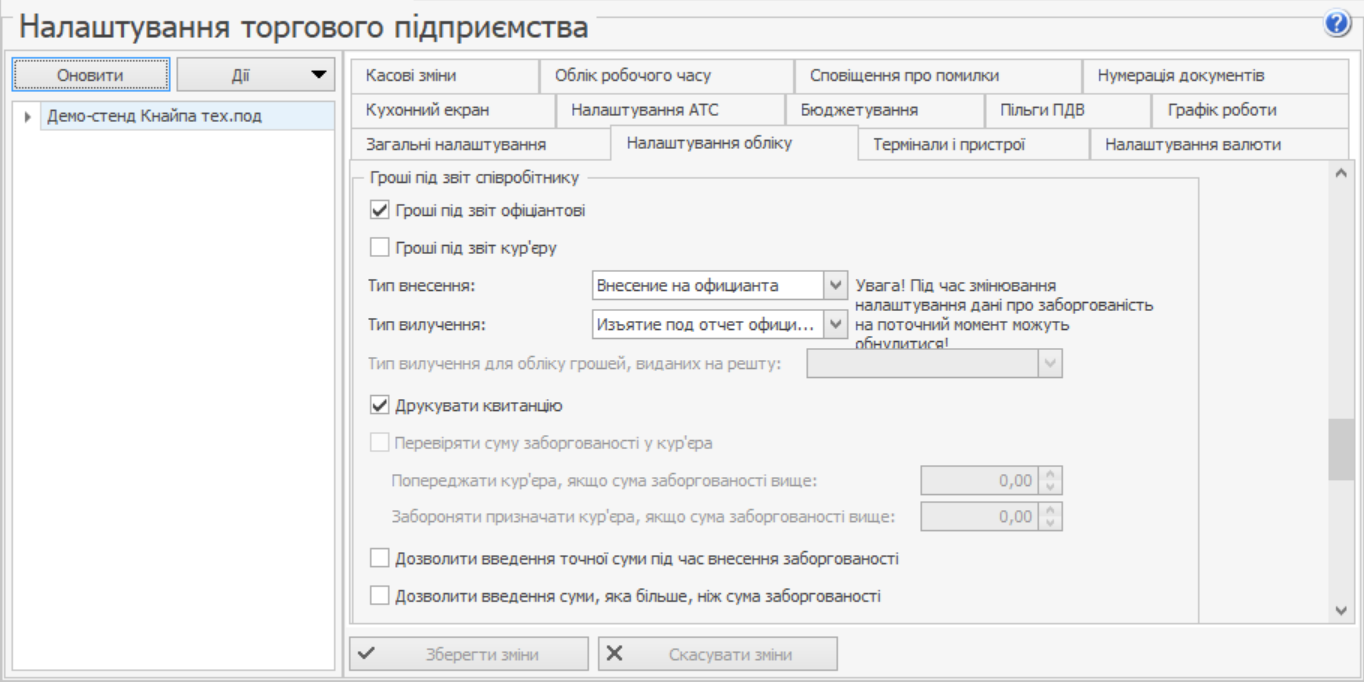
Якщо всі налаштування вказані правильно, співробітникам буде доступна кнопка Розрахунок офіціанту на екрані Замовлення в режимах «Всі столи» та «За офіціантами».
Права доступу
Надайте офіціантам права:
- Для прийому будь-яких платежів: «Приймати платежі» (F_CASH) та «Авторизовувати касові внесення та вилучення» (F_APIO).
- Для платежів тільки з розрахунком офіціанту без оплати на касі: «Приймати оплату в якості офіціанта» (F_PAW) замість зазначених вище.
- Для оплати чужих замовлень: "Створювати та редагувати замовлення інших співробітників" (F_AOT).
- Для перегляду заборгованості інших працівників: "Бачити заборгованості всіх офіціантів" (F_SWD).
- Для перегляду лише своєї заборгованості: "Бачити свою заробітну плату на особистій сторінці" (F_VPSD). Але зніміть право "Бачити заборгованості всіх офіціантів" (F_SWD).
Свою заборгованість співробітник може побачити на екрані ☰ → Заборгованість співробітників.
Розрахунок офіціанту
Щоб розрахувати гостя:
- У вікні замовлення натисніть Попередній чек.
- У режимі «Всі столи» або «Офіціанти» натисніть кнопку Розрахунок офіціанту та виберіть замовлення для оплати.
- Введіть суму для оплати та натисніть кнопку Оплатити замовлення. На головній касі надрукується чек.
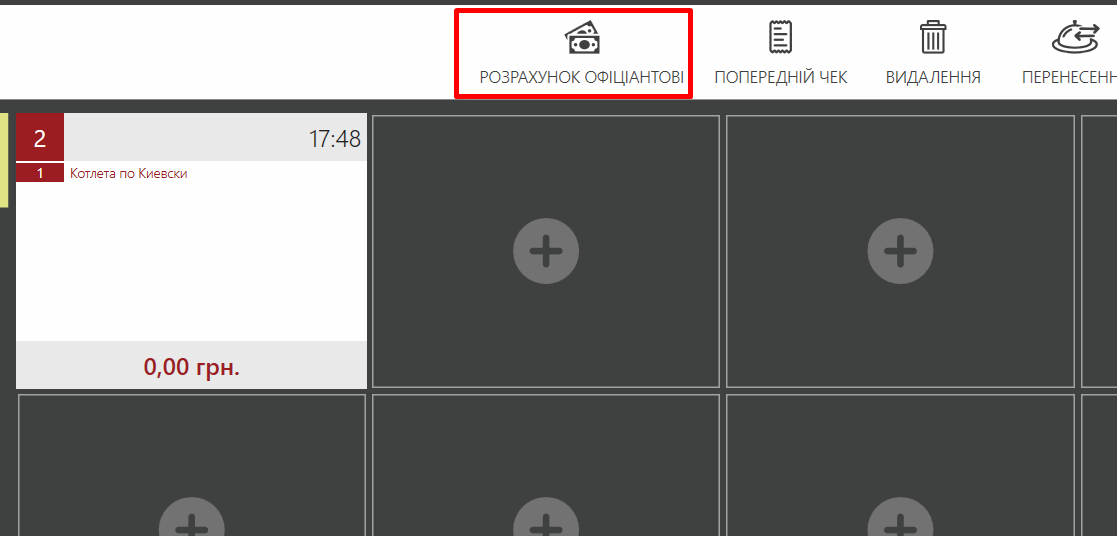
Замовлення із передоплатою
Якщо за замовлення було внесено передоплату, то оплатити його з розрахунком офіціанту неможливо у таких випадках:
- Сума передоплати більша за підсумкову вартість замовлення. Для оплати замовлення вам потрібно видалити передоплату на касі і потім вже виконати дистанційний платіж.
- Передоплата здійснена некомбінованим типом оплати. В цьому випадку сплатіть замовлення на касі.
При прийомі платежу за замовлення з передоплатою різниця між сумою замовлення та сумою передоплати фіксується як заборгованість офіціанта.
Якщо сума замовлення дорівнює сумі передоплати, то за дистанційної оплати замовлення на головній касі закриється, заборгованість офіціанта не зафіксується.
Нарахування бонусів
Якщо замовлення передбачає нарахування бонусів, то для його дистанційної оплати у офіціанта має бути право «Підтверджувати нарахування бонусних балів» (F_APA). Без цього права оплатити замовлення на розрахунок офіціанту неможливо.
В одному замовленні страви пробиваються на різних ФР
Якщо у складі замовлення присутні страви, що стосуються різних фіскальних реєстраторів, то система запропонує розбити замовлення на кілька частин. Їхня кількість залежить від того, скільки місць друку чека вказано в налаштуваннях групи в Syrve Office.
Здача виручки
Здача виручки у поточній касовій зміні реєструється на головній касі за допомогою службового внесення, настроєного в Syrve Office.
Щоб здати виторг у касу:
- Натисніть ☰ → Заборгованість працівників.
- Виберіть офіціанта, який здає гроші, або прокатайте картку.
- Введіть суму заборгованості.
- Введіть коментар та натисніть кнопку Внести. Повністю погашений борг більше не відображатиметься у списку заборгованостей.
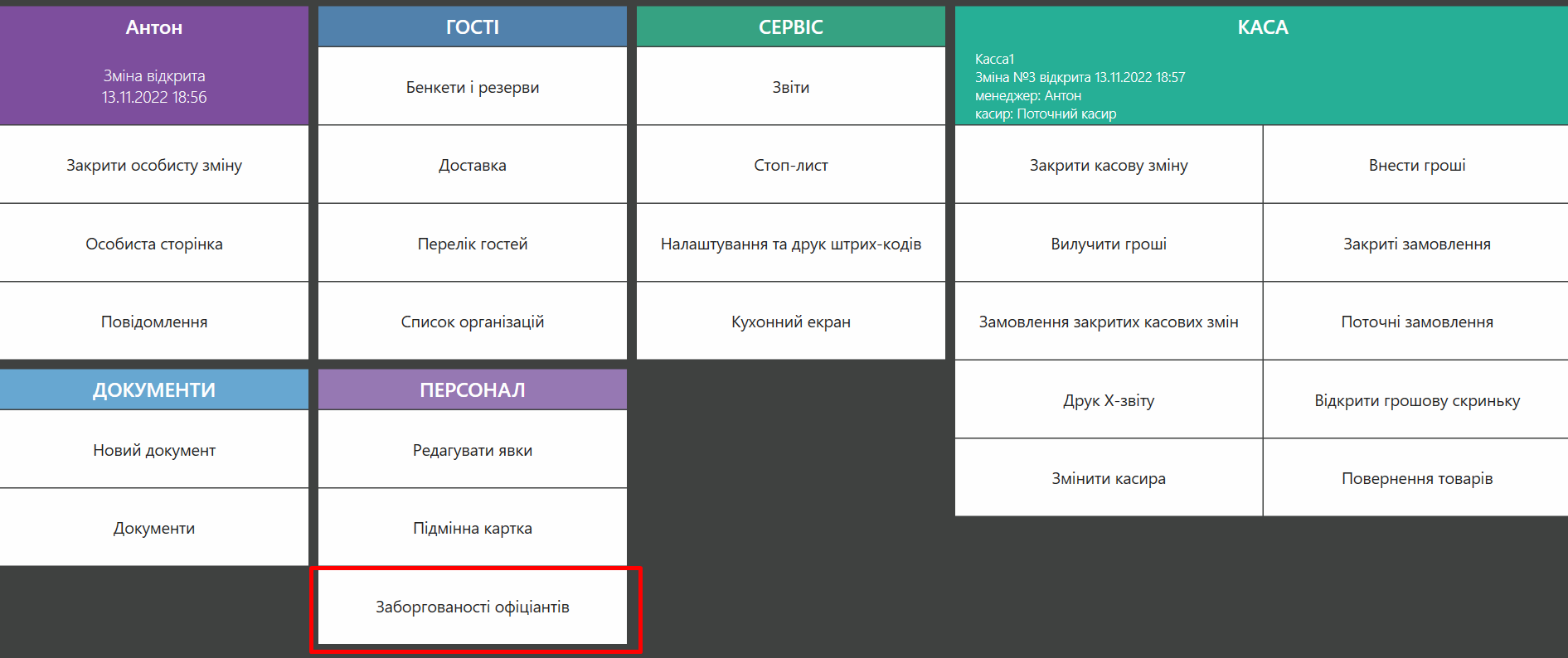
Переплата
Якщо співробітник здав більше, ніж повинен, то у нього з'явиться переплата. У списку заборгованості працівників з'явиться негативна сума.
Щоб вилучити надміру внесені гроші:
- Натисніть ☰ → Заборгованість працівників.
- Виберіть офіціанта.
- Введіть суму, яку потрібно повернути офіціанту, та натисніть кнопку Вилучити.
Звіт по заборгованості
Інформацію щодо операцій внесення, вилучення, оплати замовлення з розрахунком офіціанту можна переглянути у звіті «Розрахунок працівникам».
Щоб відкрити його, у вікні ☰ → Звіти в розділі Спеціальні звіти виберіть 038 Розрахунок працівникам.
За замовчуванням звіт показує підсумкові суми продажу та боргу по кожному співробітнику за поточну зміну без деталізації, а також загальний продаж та загальний підсумковий борг.
Дізнатися докладніше, за якими замовленнями прийнято оплату для офіціантів: натисніть кнопку Параметри і встановіть галочку Деталізація за замовленнями.
Подивитися звіт тільки по співробітникам із боргом: натисніть кнопку Параметри встановіть галочку Тільки ненульова заборгованість.
Побудувати звіт по одному офіціанту: у вікні Параметри натисніть Всі і виберіть потрібного співробітника.